O aplicativo de controle parental mais confiável
O FamiSafe permite que os pais controlem o tempo de tela, rastreie a localização em tempo real e detectem conteúdo impróprio nos dispositivos das crianças.

Os controles parentais são essenciais para manter sua segurança ao usar plataformas de realidade virtual. Se você está usando fones de ouvido VR autônomos, como o Meta Quest 2 ou plataformas cross-play, como PS VR e Steam VR, é essencial garantir que você e seus filhos tenham proteção contra criminosos online. À medida que você continua lendo, você vai descobrir os níveis de controle parental que você pode habilitar e o que esperar com os novos modelos de fones de ouvido VR.
Parte 1: Controle parental da Oculus VR

Até recentemente, não havia configurações de controle parental em nenhum fone de ouvido Oculus VR. No entanto, após uma atualização de segurança no início de junho, agora você pode habilitar recursos específicos para garantir a segurança do seu ente querido à medida que eles se envolvem com o Oculus VR. Além disso, os controles parentais estão disponíveis em todos os modelos oculus, incluindo os fones de ouvido Rift, Quest 2 e Meta VR.
Abaixo estão os controles parentais que a Meta tem disponível em seus fones de ouvido VR:
1. Limites de tempo do Instagram
Agora você pode definir limites de tempo em quando seu filho pode acessar o Instagram em seu dispositivo. Atualmente, os controles estão disponíveis para usuários nos Estados Unidos. No entanto, a Meta promete lançar os recursos para outros países em um futuro próximo. Alguns países que receberão a nova atualização de controle parental incluem Reino Unido, Japão, Austrália, Canadá e França.
Você precisará convidar seu filho para iniciar os controles de supervisão para habilitar a configuração.
2. Bloqueio de aplicativos
Além disso, seu filho agora pode solicitar aprovação para comprar aplicativos da Oculus Store. De acordo com a Meta, os aplicativos são categorizados de acordo com a classificação IARC, e o conteúdo está disponível para usuários com mais de treze anos. Uma vez que você define os controles parentais, seu filho pode enviar uma solicitação de Compra, que você pode negar ou aprovar no aplicativo móvel Oculus.
3. Centro familiar e Centro de Educação dos Pais
Finalmente, você pode acessar todos os controles parentais do Family Center através do menu de fones de ouvido Oculus VR. Entre as funções, você pode ativar notificações de compra para sempre que seu filho comprar algo da Oculus Store e Lista de Amigos para determinar quem e quanto tempo seu filho está interagindo com outros usuários.
Além disso, o Parent Education Hub é um recurso online que contém informações sobre como ativar as diferentes configurações de controle parental e tópicos comuns que você pode discutir com seus filhos sobre realidade virtual.
Embora os controles parentais ainda sejam novos nos fones de ouvido Oculus, é um passo na direção certa para garantir a segurança do usuário ao usar a plataforma VR. A Meta promete melhorar ainda mais o controle para garantir que eles atendam aos padrões do setor em todos os seus aplicativos.
Parte 2: PS4/5 VR controle parental

O controle parental PS4/5 VR está disponível através da PlayStation Network e configurações do console sob gestão familiar. Além disso, os controles funcionam em diferentes funções de console, incluindo filtros web, definição de limites de tempo de jogo, definição de limites de gastos mensais e bloqueio de compras. Aqui está seu guia sobre como definir controles parentais no PS4/5. Por favor, note que você pode definir os controles através do navegador web do dispositivo ou do Aplicativo PlayStation na loja oficial do seu smartphone.
1. Definir limites de tempo no PlayStation 4/5
- Ligue o console PlayStation e vá para o Menu de Configurações a partir da tela inicial.
- Uma vez lá, selecione a opção Controles Parentais/ Gestão familiar e clique na conta de usuário do seu filho.
- Em seguida, clique nas configurações Tempo de reprodução e selecione Restringir no menu Restringir tempo de reprodução. Você pode restringir o tempo de jogo por dia da semana, durações específicas ou definir um horário final personalizado. Além disso, você também pode definir notificações para informar seus filhos quando sua alocação de tempo caduca e definir sua conta para fazer logon assim que excederem automaticamente sua mesada.
- Ao completar as restrições, clique no botão Salvar para finalizar o processo.
2. Bloqueio comunitário no PS4/5
Você também pode definir blocos comunitários no PS VR através do seu console. Algumas das restrições que você pode definir incluem transmissões de jogabilidade, acesso a perfis de jogadores através da PlayStation Network e interação através de bate-papo de texto ou voz no PS VR. Veja como habilitar a configuração para garantir a segurança do seu filho.
- Acesse o menu Configurações do console a partir da tela inicial.
- Em seguida, navegue até o Menu de Controle parental e selecione a opção Comunicação e Conteúdo Gerado pelo Usuário.
- Uma vez aqui, clique em Restringir e escolha as opções que deseja desativar na conta do seu filho.
- Confirme suas configurações de controle parental e finalize o processo clicando em Salvar.
3. Definir o bloco do jogo no PS4/5
O Entertainment Software Ratings Board e o Pan-European Game Information são entidades independentes que atribuem classificações etárias a diferentes conteúdos na plataforma PlayStation. O PS VR tem uma classificação de 13+, o que requer que você tenha monitores no local para evitar acesso a menores de idade.
O recurso de bloqueio de jogo é uma configuração de controle parental que restringe o acesso do seu filho a conteúdo inadequado da loja PlayStation. O recurso de bloqueio de jogo é uma configuração de controle parental que restringe o acesso do seu filho a conteúdo inadequado da loja PlayStation. Abaixo está como configurar o recurso de bloco de jogo nos consoles PS4 & PS5.
Navegue até o menu Controles Parentais seguindo este caminho:Configurações>Familia e Controles Parentais>Family Management>Parental Control. Uma vez lá, você pode selecionar controles parentais predefinidos ou criar uma lista personalizada de restrições, ativando configurações individuais. Atualmente, o PS5 possui três controles parentais predefinidos. Aqui estão eles para sua referência:
- A criança oferece restrições ao conteúdo apropriado para os sete anos ou menos.
- O Early Teens oferece restrições ao conteúdo adequado para 13 anos ou menos.
- A predefinição do final da adolescência abrange conteúdos para os dezesseis anos ou inferiores.
Cada uma dessas predefinições oferece uma lista pré-aprovada de jogos e outros conteúdos da loja PlayStation. Além disso, você também receberá uma notificação e e-mail quando seu filho tentar acessar jogos restritos através de sua conta.
Então, seu filho pode enviar uma solicitação de aprovação para permitir que eles acessem o jogo. Em seguida, você pode aprovar a solicitação clicando no link no e-mail para acessar a Gestão familiar Online. Como alternativa, você pode pressionar o botão PS no seu controlador para acessar o Menu de Notificações e clicar em Jogos Permitidos para aprovar a solicitação.
Para garantir que os controles parentais estejam ativos no PS4/5, confirme que seu filho completou a verificação de e-mail para sua conta e que eles fazem login na PlayStation Network a partir de seu console.
Parte 3: Steam VR

Steam VR é outra plataforma popular que você pode usar para acessar conteúdo de realidade virtual. Além disso, acomoda diferentes fones de ouvido VR, como HTC VIVE, Oculus Rift e Windows Mixed Reality. Infelizmente, nem todos esses fones de ouvido VR oferecem configurações de controle parental. No entanto, você pode configurá-los a partir de sua conta Steam VR. Abaixo está como ativar controles parentais no Steam VR.
Passo 1
Faça login na conta de vapor do seu filho para configurar os controles parentais.
Passo 2
Se seu filho não tiver uma, você pode criar uma conta com eles no site do Steam ou aplicativo para PC.
Passo 3
Uma vez logado, clique na opção Steam na barra superior do menu para acessar a Guia de Configurações do menu resultante.
Passo 4
Uma janela pop-up aparecerá e, a partir daí, selecione Família e processe o Manage Family View para iniciar o assistente de configuração.
Passo 5
Siga as instruções na tela para habilitar diferentes restrições à conta do seu filho. Entre as restrições que você pode definir estão:
- Acesso ao Conteúdo da Biblioteca onde você pode excluir títulos de jogos inadequados.
- Compras na Steam Store para evitar gastos excessivos.
- Interações no aplicativo entre usuários do Steam VR.
- Acesso a conteúdo gerado pela comunidade.
- Filtragem de bate-papo para excluir conteúdo violento e sexual.
Passo6
Uma vez executado o Family View Wizard, você será solicitado a inserir um endereço de e-mail de recuperação e PIN do usuário.
Passo7
Finalmente, você receberá um código de confirmação para o endereço de e-mail de recuperação, que você entrará para finalizar os controles parentais na conta do seu filho.
Embora a Steam ofereça classificações para alguns dos conteúdos que apresenta em sua Biblioteca; você precisará vetar cada título para determinar sua adequação. Você pode verificar os sites pegi e ESRB para determinar a classificação de cada jogo antes de permitir que seus filhos acessem o conteúdo. Além disso, a configuração de um PIN garante que seus filhos não possam acessar qualquer conteúdo fora dos controles parentais que você definiu.
Outro guia relacionado aos jogos do Steam que você também pode gostar: 8 melhores jogos a vapor para as crianças aprenderem e relaxarem
Defina o Controle parental em outros dispositivos digitais comWondershare Famisafe
Além dos consoles de jogos, o controle parental também é usado em dispositivos digitais para ajudar os pais a monitorar o uso da tela de seus filhos e o uso de aplicativos ou jogos viciantes. Famisafe é um aplicativo de controle parental confiável com recursos poderosos que suporta todos os principais dispositivos Android, iOS, Windows, Mac, Chromebook e Kindle Fire. Aqui estão alguns dos recursos que você pode se beneficiar:
Relatório de Atividades Telefônicas
Você pode obter atividades de telefone detalhadas remotamente e visualizar quais aplicativos as crianças instalam ou desinstram.
Limite do tempo de tela
Você pode limitar facilmente o tempo de tela e visualizar o número de horas que seu filho passa em aplicativos ou plataformas online por dia, semana ou mês.
Bloqueador de aplicativos/jogos
Você pode bloquear ou restringir aplicativos indesejados específicos. E quando seu filho tentar abrir aplicativos ou jogos bloqueados, você receberá um alerta instantâneo.
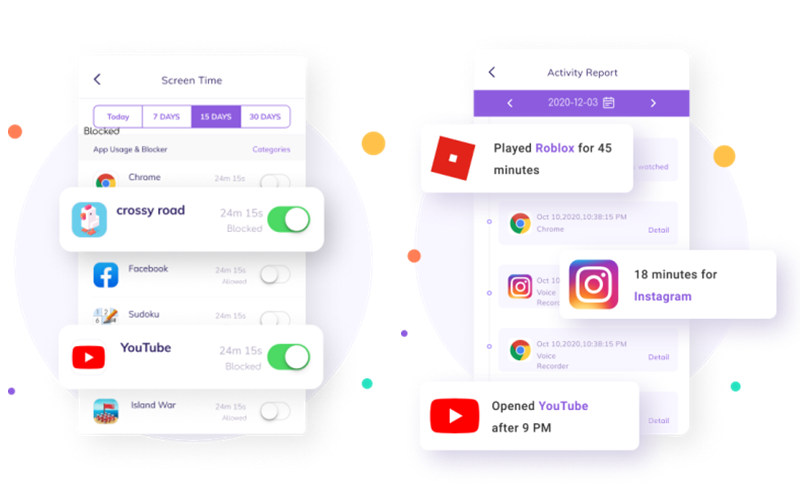
Wondershare FamiSafe
O FamiSafe permite que os pais controlem o tempo de tela, rastreie a localização em tempo real e detectem conteúdo impróprio nos dispositivos das crianças.

Parte 4: Perguntas frequentes
1. Meta é meta 2 para crianças?
De acordo com comunicações oficiais da Meta, o fone de ouvido Quest 2 VR é apropriado para crianças acima de treze anos de idade. Além disso, a empresa não permite que usuários abaixo dessa idade criem contas. Além disso, quaisquer contas que violem a apólice da empresa podem resultar em suspensão temporária ou proibição total da conta.
2. Quando o controle parental da Oculus ficará on-line?
O Oculus Parental Control está disponível online desde o início de junho. Embora o lançamento seja bastante novo, alguns dos recursos disponíveis incluem:
- A classificação de conteúdo da IARC significa que seu filho não pode acessar aplicativos além do limite de idade. Além disso, você também pode restringir o acesso ao Oculus Link e ao Air Link para evitar acessar conteúdo de seu PC.
- O monitoramento do tempo de tela permite determinar quanto tempo seu filho passa na plataforma VR.
- Você também pode monitorar a lista de amigos de seus filhos e decidir sobre os níveis de interação que você permitirá.
